修正:DllRegisterServerがエラーコード0x80070005で失敗しました
この問題は、Windows Vista Home Premium(32ビット)を搭載したシステムでzippy32コマンドを実行しようとすると発生します。このエラーにより、コマンドを正常に実行できなくなります。上記のコマンドを実行しようとすると、次のエラーが画面に表示され続けます。
がロードされましたが、DllRegisterServerの呼び出しがエラーコード0x80070005で失敗しました
この問題はかなり一般的であり、このエラーの理由は管理者権限が制限されているためです。 zippy32コマンドを正常に実行するには、管理者権限が必要です。したがって、問題は管理者権限が原因であるため、管理者権限でこのコマンドを実行することで、この問題を簡単に解決できます。
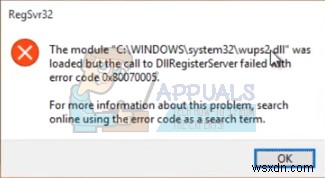
次の方法と手順で、問題なくエラーを解決できます。
方法1:管理者としてのCmd
この問題は、コマンドを実行する前に、システムにユーザーを管理者として認識させるだけで解決されます。以下の手順は、これを行う方法に関する情報を提供しました。
- Windowsキーを押します キーボード上
- cmdと入力します 検索バーに表示されますが、 Enterを押さないでください 。
- 表示されるプログラムのリストから、 CMDを見つけます 右クリックします。
- 管理者として実行を選択します 表示されるプロンプトから[続行]をクリックします。
- 「zippy32「ファイルパス」」と入力します コマンドを実行するには(ファイルパスを引用符なしの実際のファイルのパスに置き換えます)
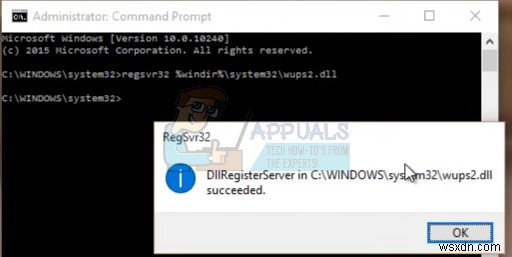
すべてがうまくいけば、今回は成功するはずです。エラーメッセージが表示された場合は、ファイルパスが完全で正確であることを確認してください。
方法2:ユーザーアカウント制御UACを無効にする
ユーザーアカウント制御を無効にすると、問題が解決する場合もあります。基本的に、UACを無効にすると、システムは管理者権限の確認を求めません。
UACをオフにする前に、セキュリティ攻撃を受けやすくなるため、基本的にシステムのセキュリティが弱くなることに注意してください。したがって、登録プロセスが完了したら、UACをオンにすることをお勧めします。
次の手順は、UACをオンにしてエラーを解決する方法を示しています。
- [開始]をクリックします ->「cmd」と入力します -> cmdを右クリックします 管理者として実行を選択します
- UACをオフにするには 、次のコマンドをコピーしてコマンドプロンプトに貼り付け、Enterキーを押します。
reg.exe ADD HKLM\SOFTWARE\Microsoft\Windows\CurrentVersion\Policies\System /v EnableLUA /t REG_DWORD /d 0 /f
>
- UACをオンにするには 、次のコマンドをコマンドプロンプトに貼り付けてEnterキーを押します。
reg.exe ADD HKLM\SOFTWARE\Microsoft\Windows\CurrentVersion\Policies\System /v EnableLUA /t REG_DWORD /d 1 /f
- UACを正常に無効にしました。コンピューターを再起動し、方法1の手順に従って、REGSVR32コマンドを実行します。これで問題なく正常に実行されるはずです。
方法3:ウイルス対策を無効にする
管理者権限があるにもかかわらず、エラーメッセージが表示される場合があります。これは、アンチウイルスが登録プロセスを妨害していることが原因である可能性があります。したがって、方法1と2を実行しても問題が解決しない場合は、ウイルス対策ソフトウェアを無効にしてみてください。
- ダブルクリック 画面の右下隅にあるウイルス対策アイコン
- ウイルス対策画面が開いたら、ウイルス対策を無効にするオプションを探します
- 通常、ウイルス対策を10、20、30分間無効にするオプションがあり、それ以降は自動的にウイルス対策が有効になります。ニーズに最適なオプションを選択してください。
また、使用しているアンチウイルスの種類によってオプションが異なる場合があることに注意してください。ウイルス対策が無効になったら、適切な管理者権限で今すぐベランダ32コマンドを実行して、問題が解決するかどうかを確認してください。
注: ウイルス対策は、多くの脅威からコンピュータを保護するのに役立つため、コンピュータのセキュリティにとって重要です。そのため、問題が解決したらすぐにウイルス対策をオンにすることをお勧めします。
-
修正コマンドがエラー コード 1 Python Egg Info で失敗しました
Python パッケージのインストール中に Command Python Egg info failed with error code 1 というエラー メッセージが表示されても慌てないでください。 Python 標準の errno システム シンボルでは、エラー コード 1 は操作が許可されていないと定義されています。この問題は通常、setuptools がインストールまたは更新されていない場合に発生します。この記事では、ほとんどのユーザーがこの問題を効果的に解決するために見つけたアプローチを概説しました. コマンドがエラー コード 1 Python Egg Info で失敗した場合の
-
エラー コード 0x80070005 を修正する方法
Windows デバイスを更新できませんか? OS の更新プログラムのインストール中に、Windows 10 PC でエラー コード 0x80070005 が表示されたままになっていますか?まあ、心配しないでください。 この投稿では、Windows 10 マシンでエラー コード 0x80070005 を修正できるすべての解決策を取り上げました。しかしその前に、このエラーが発生する最も考えられる原因とともに、このエラーが何であるかについての基本的な理解を深めましょう。 エラー コード 0x80070005 とは何ですか? エラー コード 0x80070005 は、Windows 用語では
